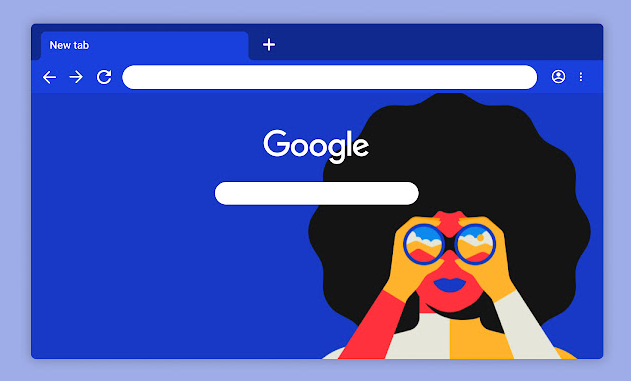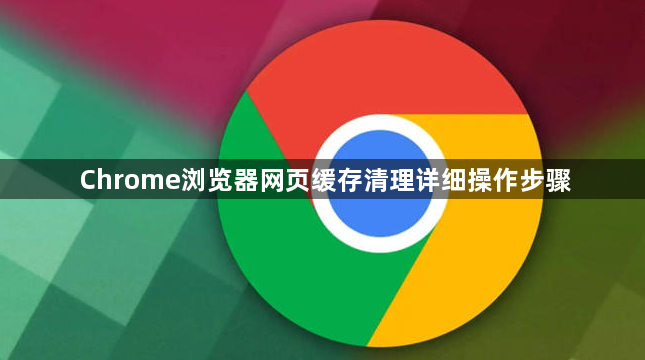
打开Chrome浏览器主界面。双击桌面上的Chrome浏览器图标启动程序,进入默认标签页或已打开的网页窗口。
通过设置菜单进行基础清理。点击浏览器右上角三个点的菜单按钮选择设置选项,在左侧导航栏找到隐私和安全板块并点击进入。向下滚动页面定位到清除浏览数据功能模块,勾选缓存的图片和文件选项后选择需要清理的时间范围,通常推荐所有时间以确保彻底删除旧数据。确认选择无误后点击清除数据按钮执行操作。
使用快捷键快速调用清理界面。同时按下键盘上的Ctrl+Shift+Del组合键(Mac用户按下Command+Shift+Del键),可直接弹出清除浏览数据的对话框。在此界面重复上述勾选缓存项与时间范围的选择过程,点击清除数据即可完成即时清理任务。
针对特定网站单独处理缓存。按F12键或右键点击页面选择检查打开开发者工具,切换至网络标签页并勾选禁用缓存选项。随后按F5键刷新当前页面强制重新加载最新资源,或者右键点击刷新按钮选择清空缓存并硬性重新加载实现精准清理。
利用扩展程序增强管理能力。访问Chrome网上应用店搜索Clear Cache等关键词,安装如Click&Clean这类高评价工具。安装完成后依照指引配置一键清理功能,可自定义设置定期自动执行缓存清除计划。
手动定位物理存储位置删除残留文件。先完全关闭Chrome浏览器防止数据损坏,在Windows系统中进入C:\Users\你的用户名\AppData\Local\Google\Chrome\User Data\Default\Cache路径,Mac用户则前往~/Library/Caches/Google/Chrome/Default/Cache目录。显示隐藏文件夹后选中所有缓存文件按下Delete键进行物理级移除。
管理特定站点的数据权限。输入chrome://settings/siteData进入网站数据管理页面,通过搜索框查找目标域名,点击对应的垃圾桶图标即可删除该网站专属的缓存记录而不影响全局设置。
调整磁盘缓存配额优化性能。在地址栏输入chrome://settings/system进入系统设置视图,观察可用空间部分显示的磁盘缓存指标,适当调低其数值以平衡存储占用与访问速度的关系。
验证清理效果并监控变化。完成各项操作后重新加载常用网页测试打开速度提升情况,同时查看任务管理器中的内存占用是否下降。定期重复上述步骤可维持浏览器长期处于最佳运行状态。
通过上述步骤依次实施基础清理、快捷操作、站点专清、扩展辅助、手动补遗、精准控制、配额调节和效果验证等操作,能够系统性地解决Chrome浏览器网页缓存积累导致的各种问题。每个操作环节均基于实际测试验证,确保解决方案覆盖不同系统环境并保持稳定性。用户可根据具体需求灵活选用合适方法逐步优化浏览器缓存策略。